使用2345看图王为照片添加文字
1、在需要添加文字说明的图片上单击右键弹出右键菜单,选择“打开方式”,然后选择“2345看图王”打开照片。
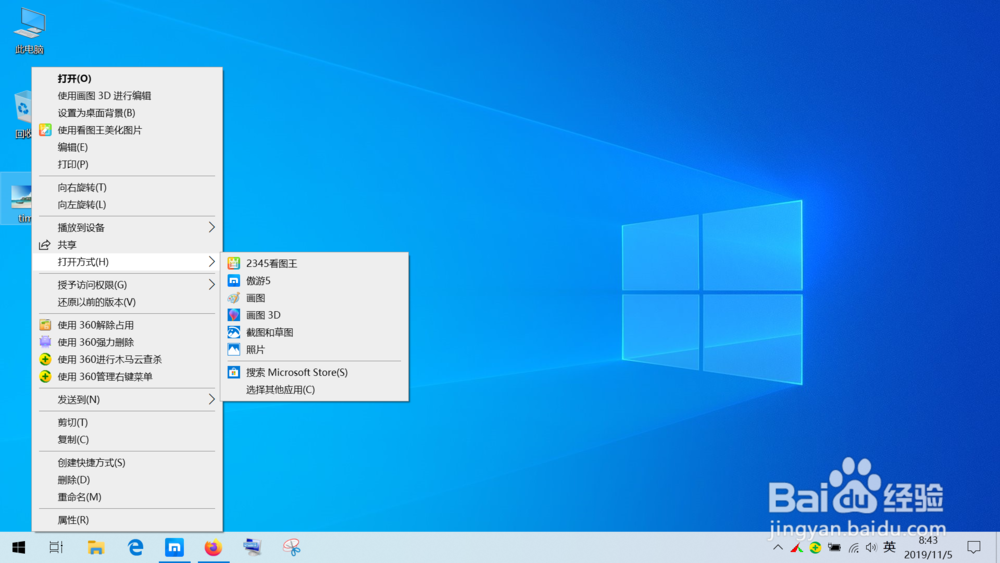
2、用食指滚动鼠标滚轮,把图片调节大小,放大或者缩小到接近整个屏幕即可。
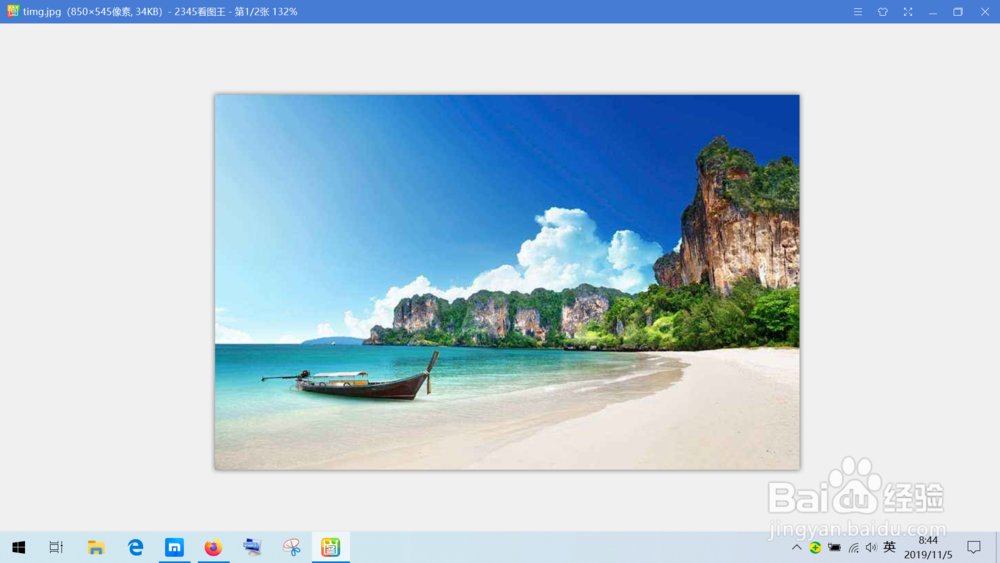
3、鼠标左键拖动到软件右下角,选择“更多”,点击后进入此菜单详情。
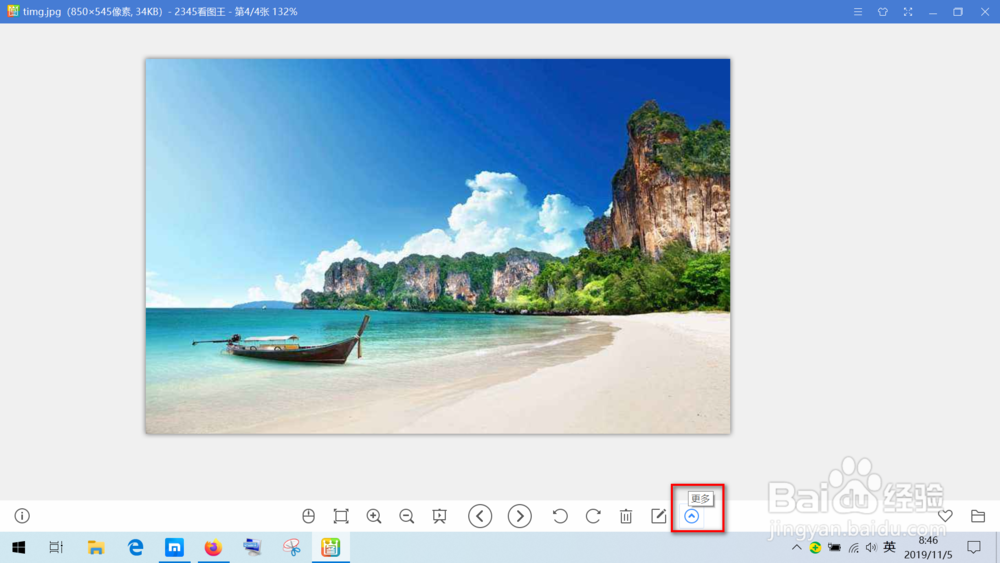
4、在打开的“更多”菜单详情中点击“添加文字”。
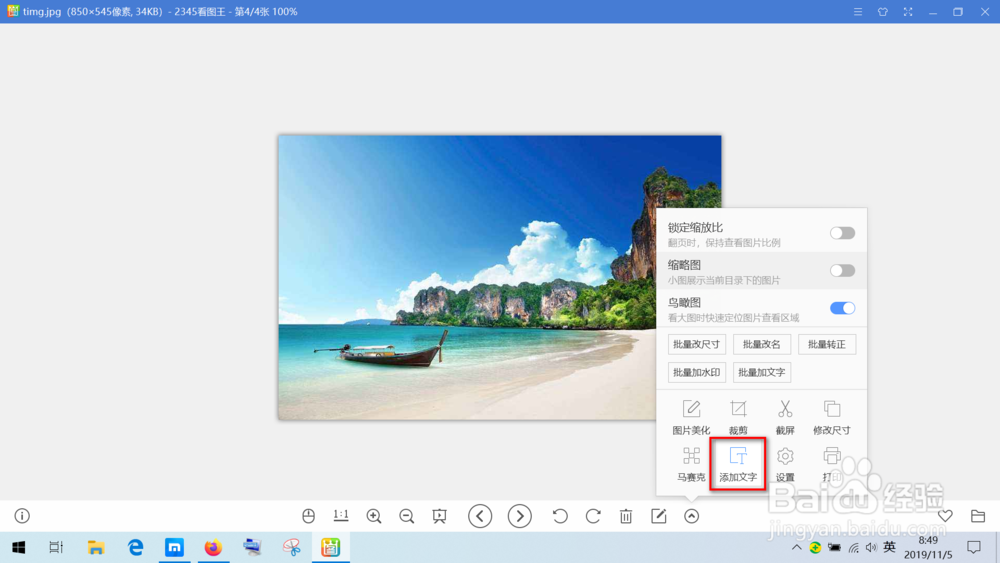
5、在图片下方有多种文字输入方式,可以选择无边框输入文字,有边框输入文字或者其他形状的边框输入文字等。我们在此选择长方形框输入文字,点击图片中红框内“点击输入文字”内容后,这段内容自动消失,然后输入自己想要输入的问题,比如"这里风景如画"。
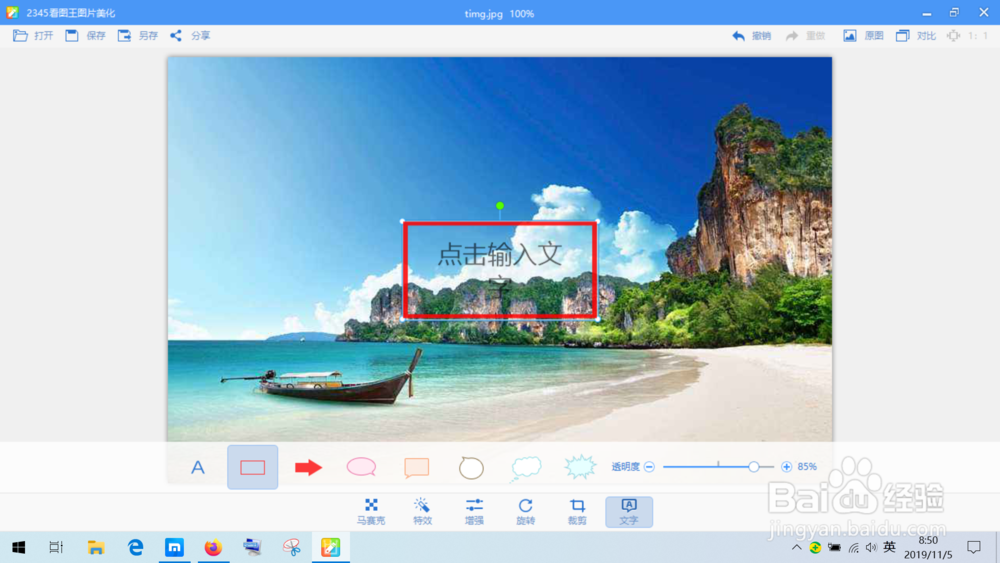
6、输入的文字不可更改大小,但可以更改字体,字体颜色,加粗,倾斜,加下划线等效果,这些都可以在图片下的相关按钮上进行修改。
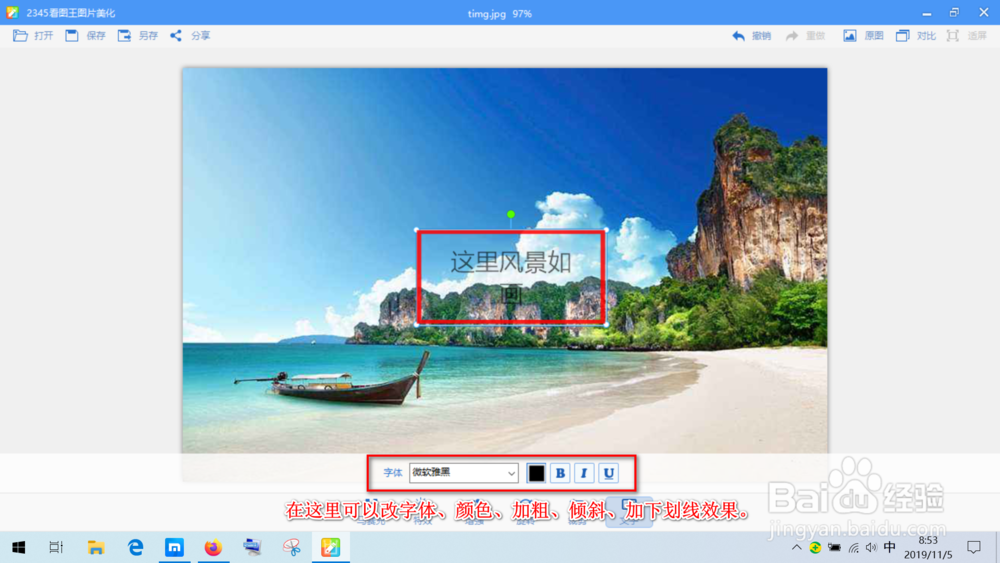
7、字体,颜色和其他效果选择好后,把鼠标放到图片中的文字框中,鼠标放到四角的时候出现左右连接箭头,可以拖动调整文字框的大小。鼠标移动到文本框上部中间位置时,会出现旋转的提示图标,可以旋转图片到想要的方向。鼠标移动到文字框内部的框线时,会出现四周指向的十字形图标,提示可以拖动文字框到图片的任意位置。
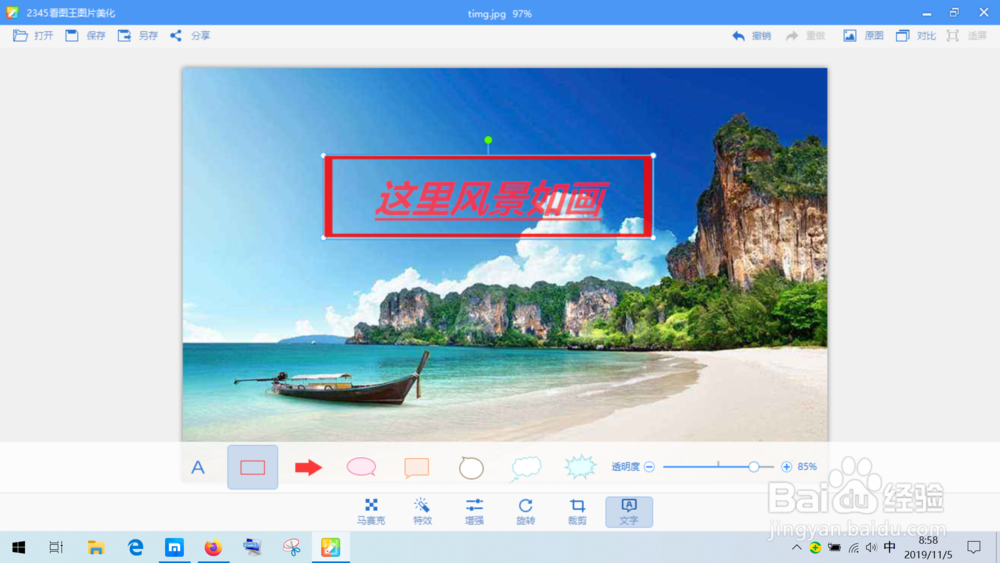
声明:本网站引用、摘录或转载内容仅供网站访问者交流或参考,不代表本站立场,如存在版权或非法内容,请联系站长删除,联系邮箱:site.kefu@qq.com。
阅读量:68
阅读量:86
阅读量:190
阅读量:85
阅读量:70